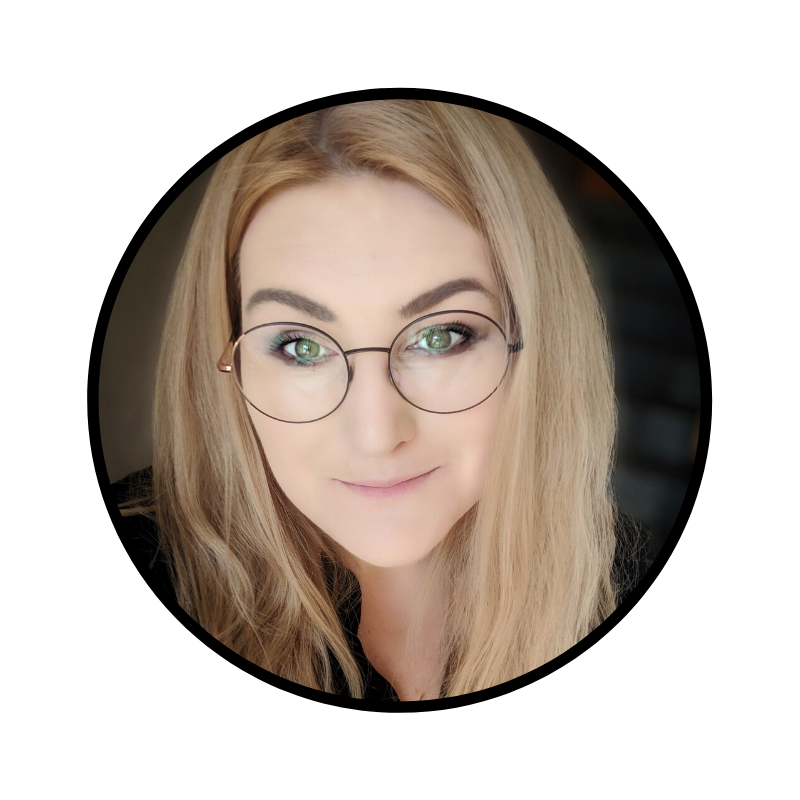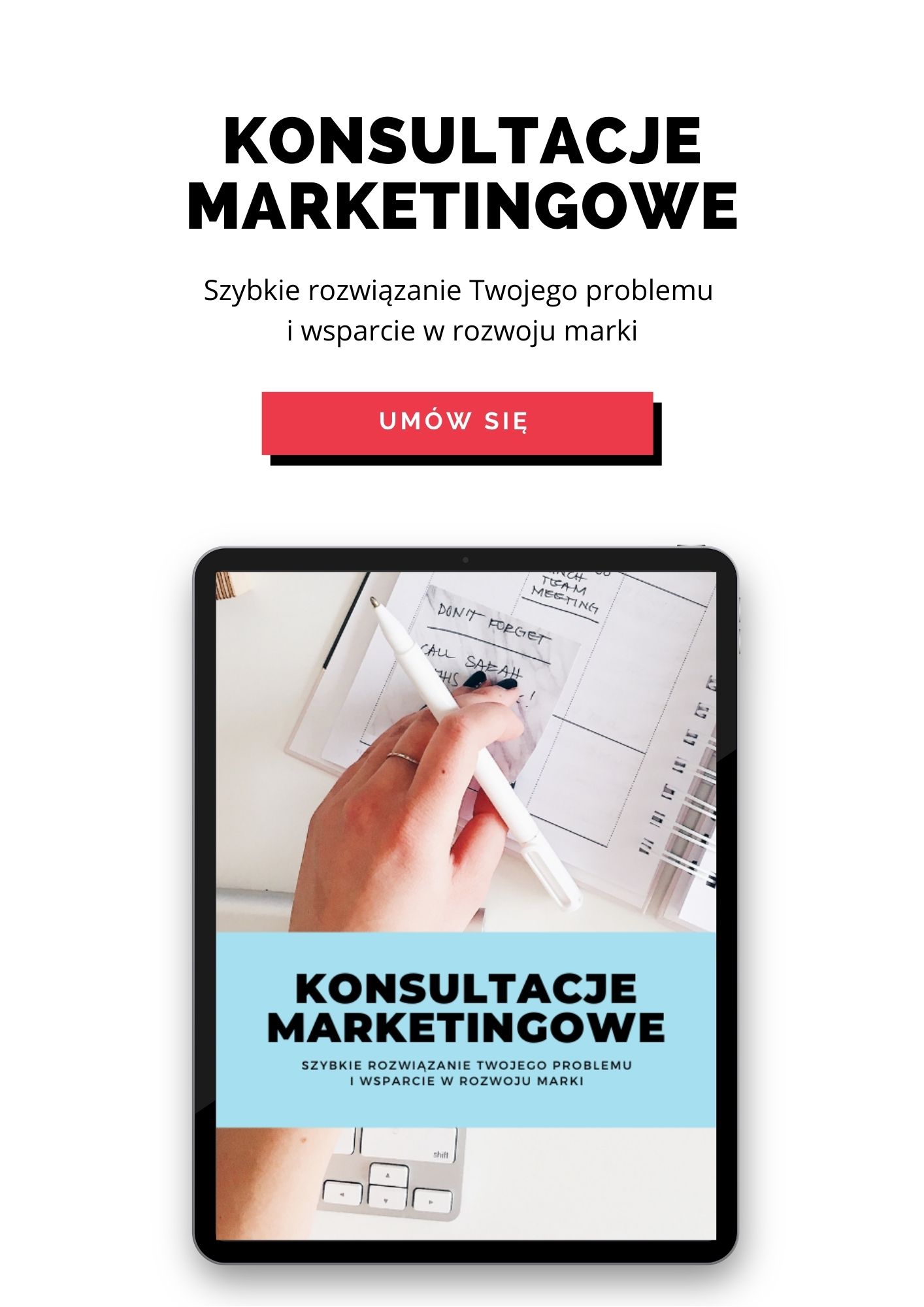Pracujesz nad kilkoma projektami równolegle? Potrzebujesz lepszej organizacji spraw do załatwienia? A może po prostu masz dosyć gubiących się karteczek, na których spisujesz swoje listy zadań? Sprawdź, za co tysiące osób pokochały Trello – intuicyjną aplikację do zarządzania zadaniami, oraz dowiedz się, jak ją wykorzystać we własnej organizacji czasu.
Dziś kilka słów o Trello – ciekawym narzędziu, pozwalającym na zwinne zarządzanie zadaniami. Sporo osób prosiło mnie o ten tekst, zwłaszcza, że już nie raz wspominałam o aplikacji na blogu we wpisach dotyczących kulisów mojej pracy. Dziś odpowiadam na te prośby 🙂 Myślę, że ta aplikacja przypadnie do gustu każdemu studentowi, freelancerowi czy blogerowi, dlatego dziś krótko o podstawach.
Z tego tekstu dowiesz się:
- czym jest Trello?
- jak obsługiwać aplikację?
- jak zarządzać zadaniami dzięki Trello?
- w jaki sposób możesz wykorzystać Trello w usprawnieniu swojej organizacji czasu i pracy?
Czym jest Trello?
Trello to aplikacja dostępna zarówno z poziomu przeglądarki, jak i aplikacji mobilnej. Jeśli miałabym w najprostszy sposób wyjaśnić, na jakiej zasadzie działa, to… powiedziałabym, że to taka wirtualna tablica Kanban. Tylko z ekstra bajerami 😉 W Trello możemy działać w pojedynkę (np. wykorzystując to narzędzie do zarządzania własnymi projektami, jak blog, projekty na studia itp.) lub w zespołach (możemy utworzyć team, zapraszając członków za pośrednictwem adresu mailowego). W każdym „teamie” mamy do dyspozycji tablice, na których tworzymy listy. Każda lista zawiera karty (jak kolorowe karteczki post-it na tablicy Kanban), które odpowiadają konkretnym zadaniom. Nie martwcie się, jeśli na początku brzmi to zawile – poniżej znajdziecie dokładnie opisane screeny z aplikacji.
Trello od środka
Obraz jest wart więcej, niż tysiąc słów i tego będę się trzymać, zatem zaczynamy. Poniżej znajdziecie screenshot panelu mojego Trello z widokiem poszczególnych tablic oraz zespołów (w moim przypadku, jeśli nie działacie w tej opcji, to po odpaleniu Trello zobaczycie tylko prywatne tablice). Ze względu na współdzielenie niektórych tablic z innymi osobami, oraz z uwagi na ich prywatny charakter, niektóre nazwy są po prostu zamazane – mam nadzieję, że to zrozumiecie 🙂
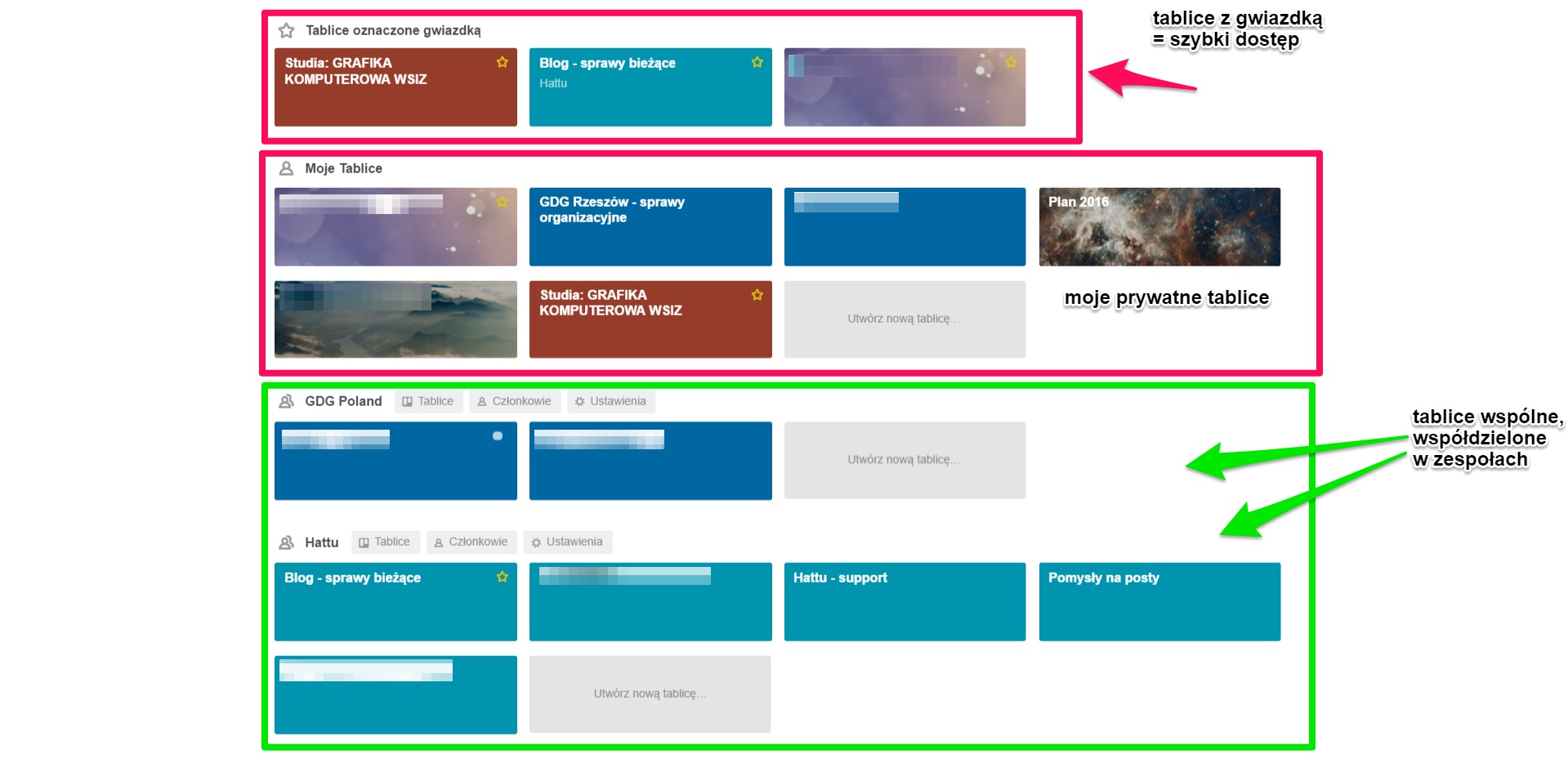
Tablice
Tablice w Trello odpowiadają danym elementom projektu. Wyjaśnię to może na przykładzie bloga – jak widzicie na grafice powyżej, mam utworzony team Hattu, który współdzielę z siostrą, która pomaga mi w kilku sprawach związanych z prowadzeniem tego miejsca. Cały projekt podzielony został natomiast na kilka obszarów działania, jak:
- tablica dotycząca spraw bieżących związanych z blogiem, czyli np. wszelkie bieżące aktualizacje wtyczek, szablonu, zmiany w szablonie, usprawnienia, sprawy dotyczące projektów blogowych, współprac, korespondencji, analityki itp.
- support – sprawy związane z hostingiem, usługami z jakich korzystam podczas blogowania itp.
- pomysły na posty – karty z pomysłami na posty, podzielone wg. kategorii oraz stopnia wykonania, czyli np. jedna tablica zawiera pomysły, druga – posty do przygotowania w najbliższym czasie, trzecia – posty w trakcie pisania, czwarta – gotowe i zaplanowane
Ze względu na dużą ilość prywatnych spraw i danych, które mam w swoich tablicach, stworzyłam na potrzeby tego wpisu tablicę testową, która widnieje poniżej. Tak właśnie tablice Trello wyglądają od środka i generalnie to właśnie w ich obrębie dzieje się cała magia związana z zarządzaniem zadaniami za pośrednictwem tej aplikacji.
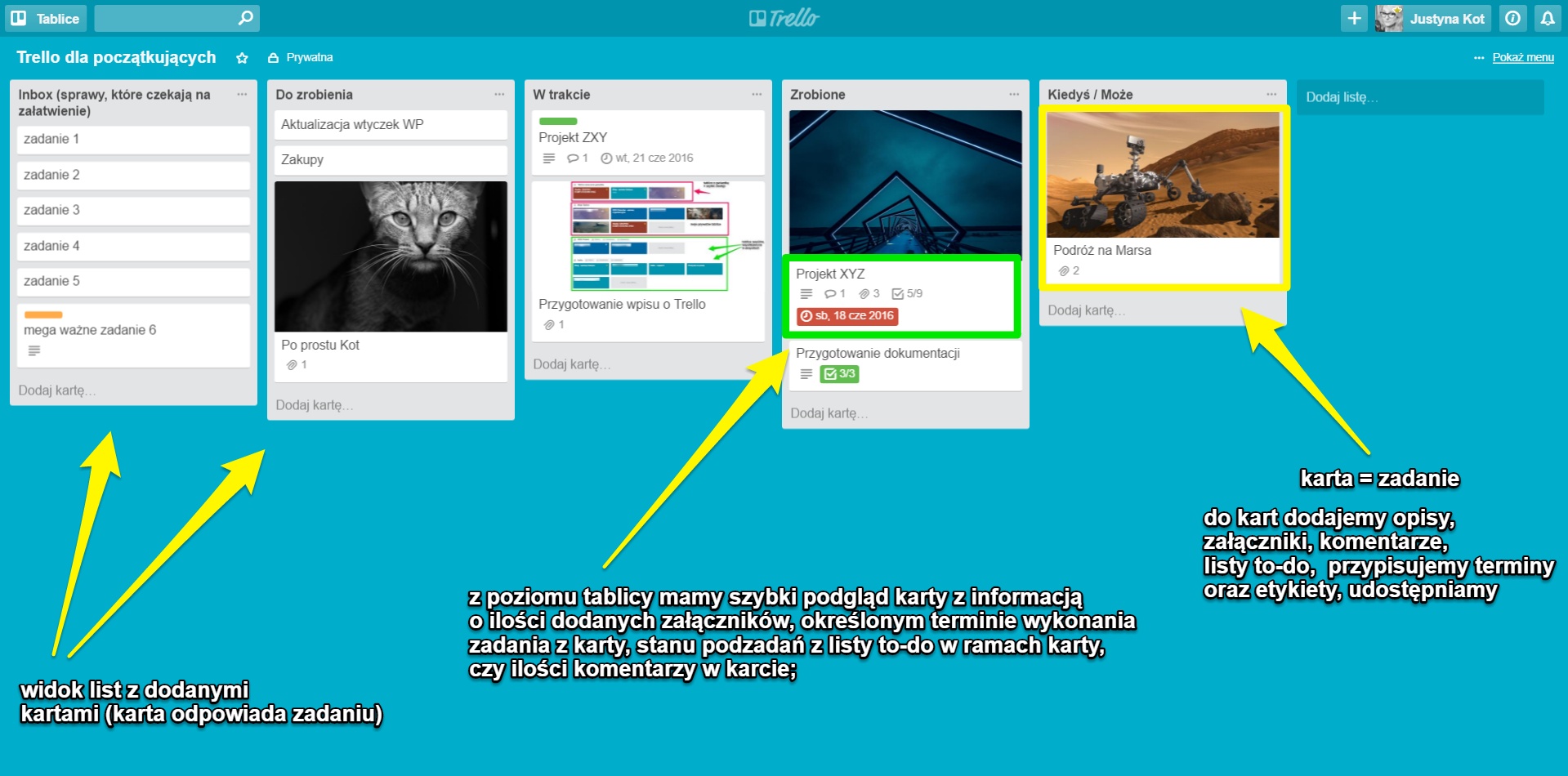
Każdej tablicy można przypisać odpowiedni kolor tła (ja tak np. segreguję tablice – kolor turkusowy dla tablic blogowych, czerwony – studia itd.), a także dodać usprawnienia, jak np. kalendarz, głosowanie na poszczególne karty, lub ich zanikanie (Pokaż menu > Dodatki – wybierz interesujący Ciebie dodatek i kliknij obok niego button „Włącz”). Ponadto możesz łatwo udostępnić tablicę osobom, które chcesz zaprosić do współpracy – każda tablica ma swój własny link (Menu > Więcej > Odnośnik do tej tablicy).
Listy
Listy są zbiorami kart (czyli naszych „zadań”) i w zależności od potrzeb, możemy je dowolnie kształtować czy przenosić. Na screenshocie powyżej przedstawiłam chyba jeden z najbardziej typowych podziałów list, luźno wzorowany na tablicach Kanban, gdzie pierwsza lista (Inbox) zawiera wszystkie zadania i sprawy do załatwienia, jakie do nas wpadają. Tam sobie czekają do czasu, kiedy np. planujemy naszą pracę
Ja planuję swoje zadania w systemach tygodniowych, więc w przypadku takiej tablicy, planowanie moich zadań odbywałoby się np. w piątek lub poniedziałek i wtedy zadaniom z Inboxa nadawałabym konkretne deadline’y i według nich wrzucałabym najważniejsze / najpilniejsze w realizacji na listę Do zrobienia.
Lista Do zrobienia zawiera wszystkie karty (zadania), które muszą zostać wykonane np. w tym tygodniu (trzymając się już systemu, o którym pisałam powyżej). Wybieram wtedy zadanie z listy i zaczynam działać i jeśli uda mi się je zrealizować przed czasem w całości, karta trafia na listę Zrobione, natomiast jeśli w danym dniu nie zdążyłam się uporać w zadaniem w całości, przesuwam kartę na listę W trakcie.
Natomiast lista Może/kiedyś zawiera wszystkie te rzeczy, które pojawiają się w danym momencie, ale nie są pilne i nie mogę ich określić w czasie. Trafiają na odpowiednią listę i tam czekają na swój odpowiedni czas i miejsce 🙂
Podany przeze mnie sposób jest tylko przykładem, równie dobrze, zamiast list Do zrobienia, W trakcie itp. można przygotować tablicę z planem tygodnia i stworzyć listy wg. następującego schematu: Inbox, Poniedziałek, Wtorek, Środa, Czwartek… itd. a następnie przyporządkować zadania (karty) z Inboxa do odpowiednich list odpowiadających poszczególnym dniom tygodnia (przykład poniżej).
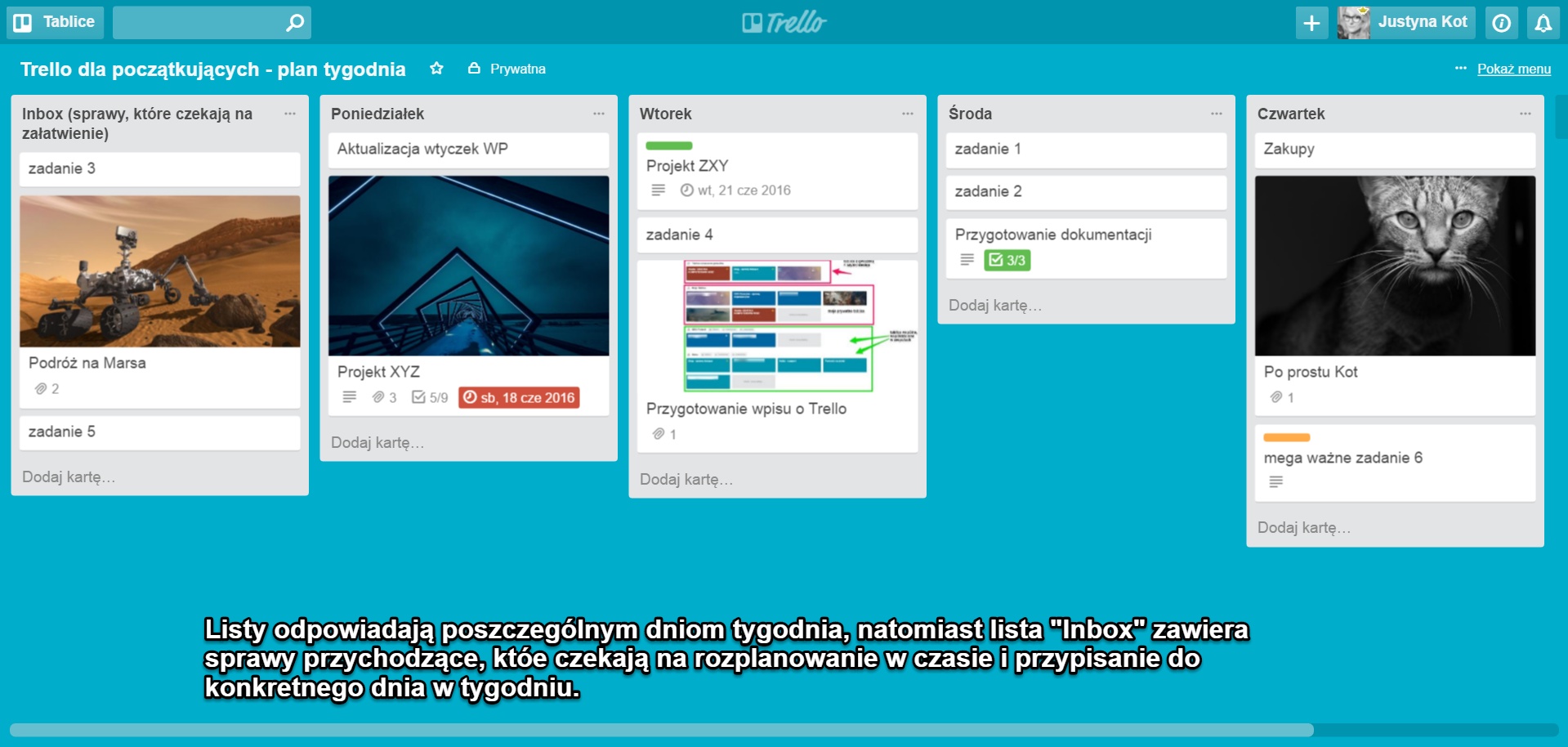
Wspominałam Wam wcześniej, że istnieje opcja włączenia kalendarza dla danej tablicy. Można to świetnie wykorzystać właśnie w przypadku układu tygodniowego – jeśli mamy na tablicy z naszym planem tygodnia włączony kalendarz, wystarczy przełączyć tryb wyświetlania (kliknij „Kalendarz” w prawym, górnym rogu, obok menu) i mamy nasz plan w bardzo czytelnej formie. Trello dodatkowo oferuje dwa tryby wyświetlania kalendarza z zadaniami – tygodniowo (przykład poniżej), oraz w widoku miesiąca.
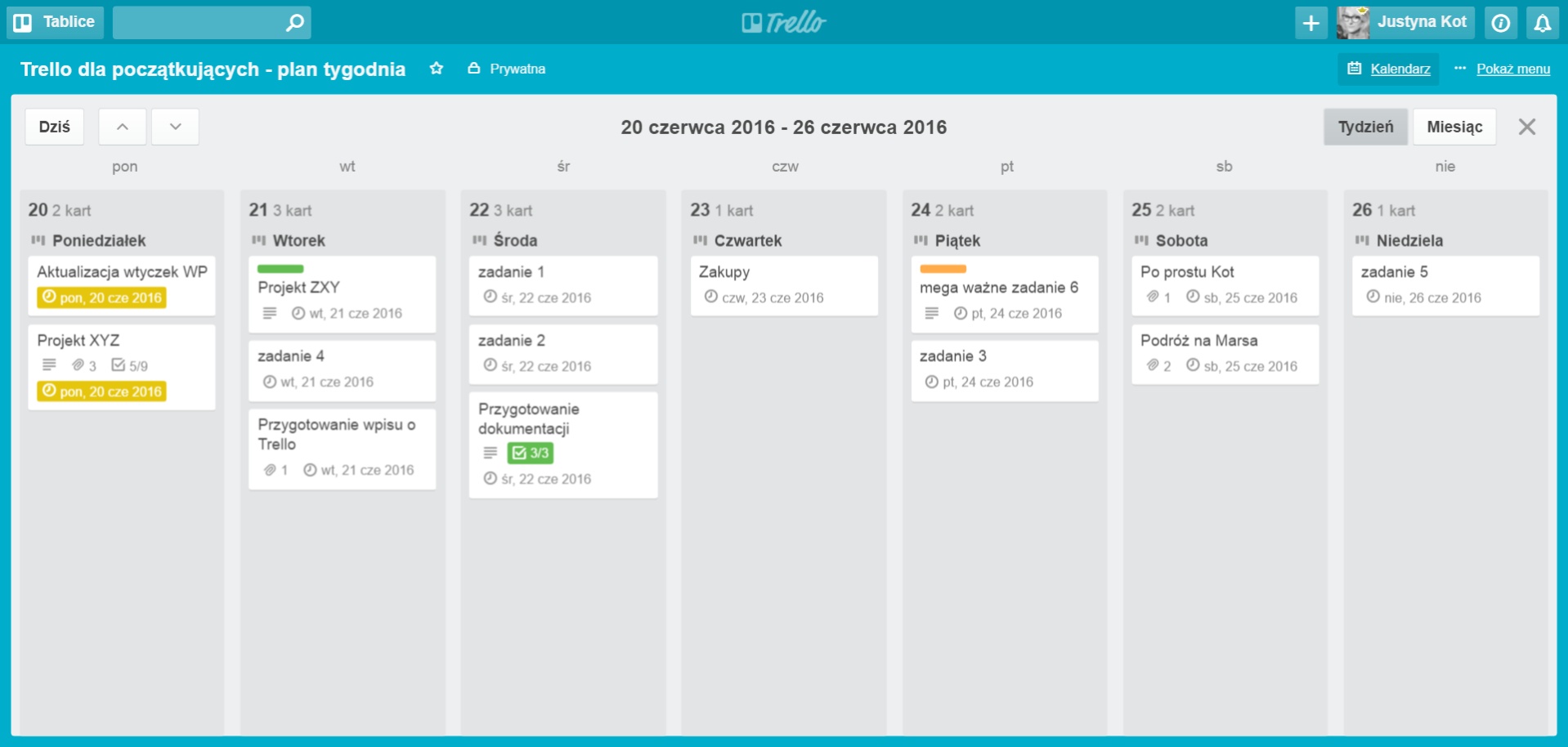
Karty
Karty to nasze zadania do wykonania – jak karteczki post-it na tablicy Kanban albo w kalendarzach. Jest jednak coś, co sprawia, że karty Trello są zdecydowanie lepsze od swoich papierowych wersji! Oto kilka funkcjonalności, które z powodzeniem zastąpią niekończące się ilości zapisanych skrawków papieru:
- każda karta ma swój tytuł (wyświetlany na listach i w podglądzie tablicy), ale także możemy dodać do nich opisy, w dodatku z możliwością ich formatowania (mam tu na myśli wszelkie pogrubienia, wypunktowania, nagłówki itp.)
- możliwość przypisania konkretnej daty i godziny – w miarę zbliżania się do deadline’u, etykietka z datą zacznie przybierać ostrzegawczy kolor (żółty) lub po minięciu terminu wykonania karty zaalarmuje nas kolorem czerwonym
- komentowanie kart – to świetna opcja, jeśli pracujemy w zespole, gdyż można na bieżąco dyskutować nad danym zadaniem, bezpośrednio w jego obrębie; opcja ta sprawdza się także, gdy pracujemy solo – nie raz dodawałam jakieś zapiski do zadania właśnie w takiej formie
- etykiety – mamy możliwość stworzenia odpowiednich etykiet dla naszych zadań, oraz przypisania dla każdej etykiety odrębnego koloru (błogosławieństwo dla wzrokowców!)
- listy to-do wewnątrz kart – każda karta oferuje także możliwość stworzenia wewnątrz listy to-do, czyli np. listy pod-zadań do wykonania, checklist itp. Dodatkowo możemy kopiować gotowe listy to-do z innych kart (co świetnie się sprawdza np. w sytuacji, gdy przy kilku zadaniach mamy takie same rzeczy do skontrolowania przed finalizacją taska)
- załączniki – czyli opcja dodania do kart linków, plików, grafik itp.
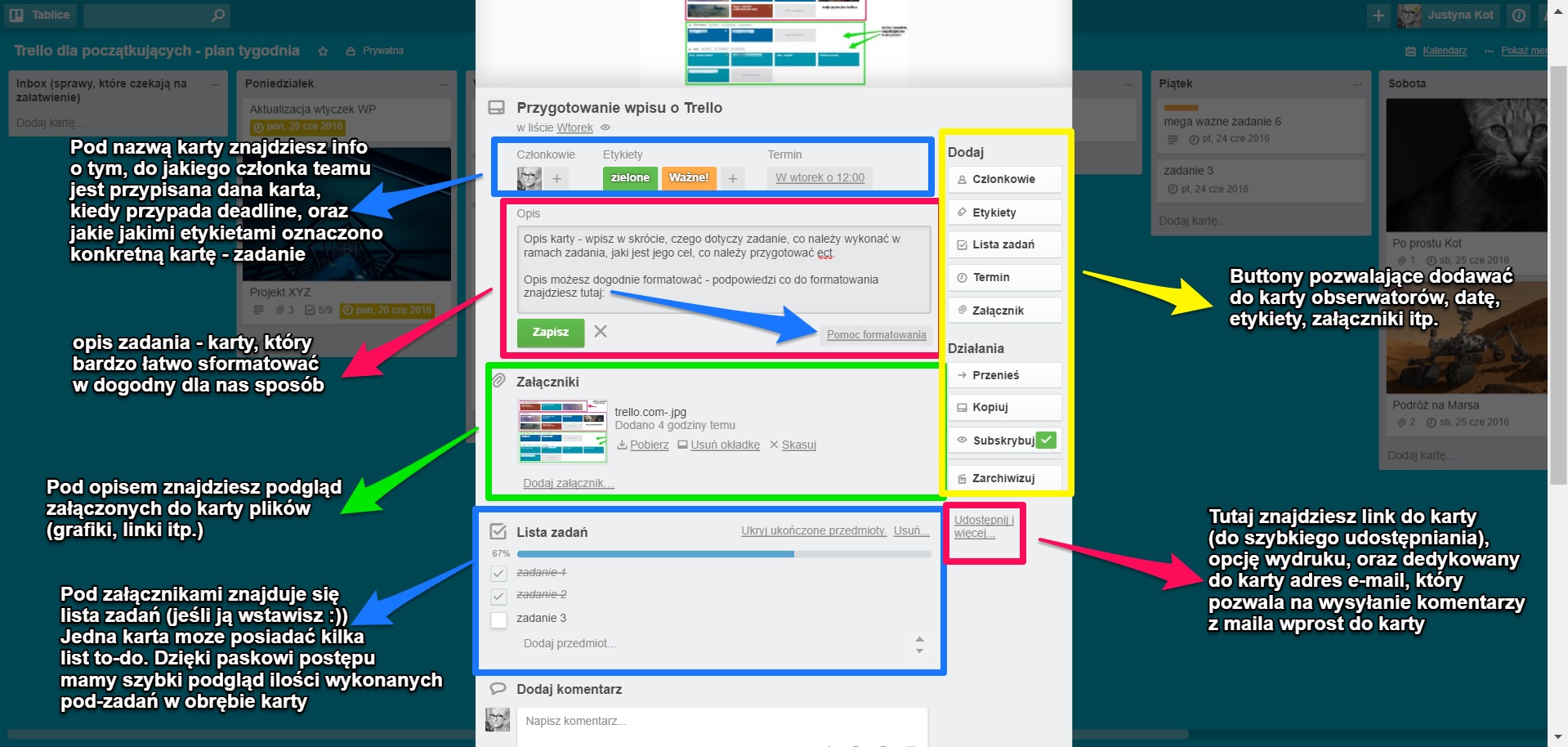
W jaki sposób można wykorzystać Trello?
Korzystam z Trello już od ponad 3,5 roku, chociaż dopiero od kilku miesięcy miałam okazje wykorzystać to narzędzie w projektach grupowych. Przetestowałam wiele rozwiązań, ale to właśnie ta aplikacja wydaje się być najbardziej uniwersalna i elastyczna. Nie narzuca nam jednego, konkretnego sposobu zarządzania zadaniami. Możemy je planować w wygodny dla siebie sposób, niezależnie od tego, czy Trello pomaga nam w ogarnięciu tajnego projektu w firmie, czy zbioru zadań i pomysłów na remont mieszkania 😉 Oto kilka szybkich inspiracji:
Praca
- tygodniowy plan działania
- zarządzanie projektami dla klientów
- plan rozwoju firmy
- harmonogram i zarządzanie treściami w content marketingu
- zarządzanie finansami i sprawami bieżącymi (subskrypcje usług, hostingu, przedłużanie domeny, przypomnienia o stałych przelewach)
Dom
- spis przepisów (tych sprawdzonych i tych do wypróbowania!)
- harmonogram sprzątania mieszkania
- plan remontu
- zarządzanie domowym budżetem i sprawami około-domowymi (malowanie ogrodzenia, sprzątanie garażu, przegląd instalacji itp.)
- zbiór pomysłów na wakacje i wspólne wypady weekendowe
Sfera osobista
- blogowanie 🙂
- projekty osobiste, w których bierzemy udział (u mnie to np. GDG, spotkania rzeszowskich blogerów itp.)
- rozwój osobisty – plan pracy nad swoimi mocnymi i słabymi stronami, edukacja w sferze eksperckiej itp.
- harmonogram wizyt lekarskich i badań
- Bucket List 🙂
Uff… miało być krótko, zwięźle i na temat, a znowu wyszła mi epopeja. Mam jednak nadzieję, że podstawy Trello wyjaśniłam wystarczająco jasno 🙂 Jeśli macie pytania – piszcie! Szczególnie zachęcam do zadawania ich w komentarzach, ponieważ często okazują się one bardzo przydatne także innym czytelnikom 🙂 Piszcie też, czy chcecie kolejne teksty o Trello – na przykład z różnymi „sztuczkami”, które pozwalają usprawnić sobie dzięki tej aplikacji pracę. Jeśli tak – chętnie o tym napiszę!